Un nuevo malware de archivos menos se ha manchado de enviar aproximadamente 2000 correo no deseado e-mails por semana a los usuarios. El malware no tiene ningún archivo, pero en cambio se propaga a través infectados macros de Microsoft Office. Todos los usuarios que se han visto afectados por este malware deben tomar medidas de inmediato para bloquear la conexión activa y eliminar esta amenaza cibernética de su computadora a través de un software anti-malware..

Resumen de PowerSniff
| Nombre | PowerSniff |
| Escribe | Caballo de Troya / Detección de malware / Infostealer |
| Breve descripción | Tiene como objetivo recopilar varios detalles del sistema.. |
| Los síntomas | Su computadora podría volverse muy lenta e incluso congelarse de vez en cuando. |
| Distribución Técnica | Descargas liados. Páginas web que pueden promocionarlo.. |
| Herramienta de detección |
Verificar si el sistema se ve afectado por PowerSniff
Carga abajo
Herramienta de eliminación de software malintencionado
|
PowerSniff - Métodos de distribución
El método principal de distribución de este Amenaza de PoS es a través de mensajes de correo electrónico no deseado, que contiene Microsoft Word infectado, Excel, PowerPoint u otros documentos con macros infectadas. A continuación, se muestra un ejemplo de cómo puede aparecer un correo electrónico no deseado enviado.
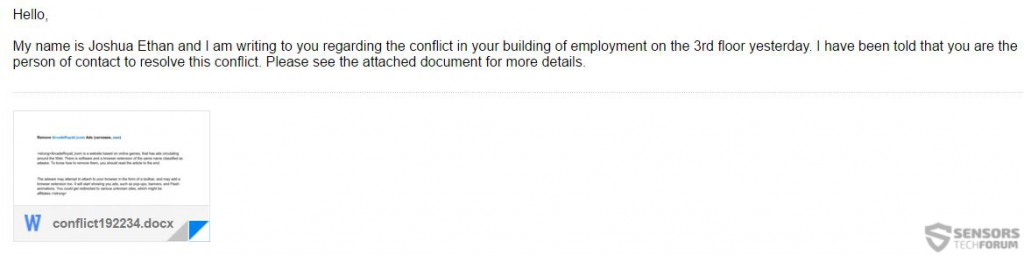
También se informa que el malware tipo sniffer se propaga principalmente por los Estados Unidos., pero las infecciones también se pueden ver en Canadá y en toda Europa..
PowerSniff en detalle
Una vez activado, el ransomware envía información del sistema para infectar la PC del usuario. Una vez habilitada su macro, similar a un sniffer de red, el malware envía inmediatamente información del sistema a un host remoto. Dicha información puede incluir:
- Versión y arquitectura de Windows. (32 poco vs. 64 bit).
- Software antivirus de la computadora.
- Protección cortafuegos.
- Dirección IP.
Investigadores de GrahamCluley informe que después de infectar la PC del usuario, PowerSniff ejecuta una ventana de Power Shell oculta y ejecuta un comando administrativo:
→ powershell.exe -ExecutionPolicy Bypass -WindowStyle Hidden -noprofile
No solo esto, pero el ransomware también comienza a manipular el Editor del Registro de Windows modificándolo para que cree un archivo DLL temporal en el %AppData% carpeta.
Después de que se haya realizado la infección en sí, el malware tiene un proceso de selección inteligente mediante el cual busca cualquier operación de PoS en la PC infectada para recopilar sus credenciales. Esto sucede al buscar palabras como "Punto de venta", "Venta" y otros.
No solo esto, pero también excluye a los hospitales y centros médicos de su lista de resultados. Esto significa que excluye palabras como "Hospital," y otros. Todos estos señalan la ética y la inteligencia de sus desarrolladores..
Elimine el malware PowerSniff PoS y evítelo en el futuro
Si cree que se ha convertido en víctima de esta amenaza, es fundamental transferir inmediatamente los fondos y cambiar las credenciales financieras del sistema PoS y también en otros sistemas de la red.. Para eliminar el malware, Recomendamos utilizar un software anti-malware avanzado y seguir el manual paso a paso a continuación., si el sistema PoS funciona a través del sistema operativo Windows.
Preparation before removing PowerSniff.
Antes de iniciar el proceso de eliminación real, se recomienda que usted hace los siguientes pasos de preparación.
- Asegúrate de que tienes estas instrucciones siempre abierto y delante de sus ojos.
- Hacer una copia de seguridad de todos sus archivos, aunque pudieran ser dañados. Debe hacer una copia de seguridad de sus datos con una solución de copia de nube y asegurar sus archivos contra cualquier tipo de pérdida, incluso de las amenazas más graves.
- Ser paciente ya que esto podría tomar un tiempo.
- Escanear en busca de malware
- Arreglar registros
- Eliminar archivos de virus
Paso 1: Analizar en busca de PowerSniff con la herramienta de SpyHunter Anti-Malware



Paso 2: Limpiar los registros, creado por PowerSniff en su computadora.
Los registros normalmente dirigidos de máquinas Windows son los siguientes:
- HKEY_LOCAL_MACHINE Software Microsoft Windows CurrentVersion Run
- HKEY_CURRENT_USER Software Microsoft Windows CurrentVersion Run
- HKEY_LOCAL_MACHINE Software Microsoft Windows CurrentVersion RunOnce
- HKEY_CURRENT_USER Software Microsoft Windows CurrentVersion RunOnce
Puede acceder a ellos abriendo el editor del registro de Windows y eliminar cualquier valor, creado por PowerSniff allí. Esto puede ocurrir siguiendo los pasos debajo:


 Propina: Para encontrar un valor creado por virus, usted puede hacer clic derecho sobre él y haga clic "Modificar" para ver qué archivo que está configurado para ejecutarse. Si esta es la ubicación del archivo de virus, quitar el valor.
Propina: Para encontrar un valor creado por virus, usted puede hacer clic derecho sobre él y haga clic "Modificar" para ver qué archivo que está configurado para ejecutarse. Si esta es la ubicación del archivo de virus, quitar el valor.Paso 3: Find virus files created by PowerSniff on your PC.
1.Para Windows 8, 8.1 y 10.
Para más nuevos sistemas operativos Windows
1: En su teclado de prensa + R y escribe explorer.exe en el Carrera cuadro de texto y haga clic en el OK botón.

2: Haga clic en su PC en la barra de acceso rápido. Esto suele ser un icono con un monitor y su nombre es ya sea "Mi computadora", "Mi PC" o "Este PC" o lo que sea que usted ha nombrado.

3: Navegue hasta el cuadro de búsqueda en la esquina superior derecha de la pantalla de su PC y escriba "FileExtension:" y después de lo cual escriba la extensión de archivo. Si usted está buscando para ejecutables maliciosos, Un ejemplo puede ser "FileExtension:exe". Después de hacer eso, dejar un espacio y escriba el nombre del archivo que cree que el malware ha creado. Aquí es cómo puede aparecer si se ha encontrado el archivo:

N.B. We recommend to wait for the green loading bar in the navigation box to fill up in case the PC is looking for the file and hasn't found it yet.
2.Para Windows XP, Vista, y 7.
Para más viejos sistemas operativos Windows
En los sistemas operativos Windows más antiguos, el enfoque convencional debería ser el efectivo:
1: Haga clic en el Menu de inicio icono (por lo general en su parte inferior izquierda) y luego elegir el Búsqueda preferencia.

2: Después de que aparezca la ventana de búsqueda, escoger Más opciones avanzadas Del cuadro de asistente de búsqueda. Otra forma es haciendo clic en Todos los archivos y carpetas.

3: Después de ese tipo el nombre del archivo que está buscando y haga clic en el botón Buscar. Esto puede llevar algún tiempo después del cual aparecerán resultados. Si usted ha encontrado el archivo malicioso, usted puede copiar o abrir por su ubicación botón derecho del ratón en eso.
Ahora usted debería ser capaz de descubrir cualquier archivo en Windows, siempre y cuando se encuentra en su disco duro y no se oculta a través de un software especial.
PowerSniff FAQ
What Does PowerSniff Trojan Do?
The PowerSniff Trojan es un programa informático malicioso diseñado para interrumpir, dañar, u obtener acceso no autorizado a un sistema informático. Se puede utilizar para robar datos confidenciales., obtener el control de un sistema, o lanzar otras actividades maliciosas.
¿Pueden los troyanos robar contraseñas??
Sí, Troyanos, like PowerSniff, puede robar contraseñas. Estos programas maliciosos are designed to gain access to a user's computer, espiar a las víctimas y robar información confidencial como datos bancarios y contraseñas.
Can PowerSniff Trojan Hide Itself?
Sí, puede. Un troyano puede usar varias técnicas para enmascararse, incluyendo rootkits, cifrado, y ofuscación, para esconderse de los escáneres de seguridad y evadir la detección.
¿Se puede eliminar un troyano restableciendo los valores de fábrica??
Sí, un troyano se puede eliminar restableciendo los valores de fábrica de su dispositivo. Esto se debe a que restaurará el dispositivo a su estado original., eliminando cualquier software malicioso que pueda haber sido instalado. Tenga en cuenta que hay troyanos más sofisticados que dejan puertas traseras y vuelven a infectar incluso después de un restablecimiento de fábrica..
Can PowerSniff Trojan Infect WiFi?
Sí, es posible que un troyano infecte redes WiFi. Cuando un usuario se conecta a la red infectada, el troyano puede propagarse a otros dispositivos conectados y puede acceder a información confidencial en la red.
¿Se pueden eliminar los troyanos??
Sí, Los troyanos se pueden eliminar. Esto generalmente se hace ejecutando un poderoso programa antivirus o antimalware que está diseñado para detectar y eliminar archivos maliciosos.. En algunos casos, también puede ser necesaria la eliminación manual del troyano.
¿Pueden los troyanos robar archivos??
Sí, Los troyanos pueden robar archivos si están instalados en una computadora. Esto se hace permitiendo que el autor de malware o usuario para obtener acceso a la computadora y luego robar los archivos almacenados en ella.
¿Qué antimalware puede eliminar troyanos??
Programas anti-malware como SpyHunter son capaces de buscar y eliminar troyanos de su computadora. Es importante mantener su anti-malware actualizado y escanear regularmente su sistema en busca de cualquier software malicioso..
¿Pueden los troyanos infectar USB??
Sí, Los troyanos pueden infectar USB dispositivos. Troyanos USB normalmente se propaga a través de archivos maliciosos descargados de Internet o compartidos por correo electrónico, allowing the hacker to gain access to a user's confidential data.
About the PowerSniff Research
El contenido que publicamos en SensorsTechForum.com, this PowerSniff how-to removal guide included, es el resultado de una extensa investigación, trabajo duro y la dedicación de nuestro equipo para ayudarlo a eliminar el problema específico de los troyanos.
How did we conduct the research on PowerSniff?
Tenga en cuenta que nuestra investigación se basa en una investigación independiente. Estamos en contacto con investigadores de seguridad independientes, gracias a lo cual recibimos actualizaciones diarias sobre las últimas definiciones de malware, incluidos los diversos tipos de troyanos (puerta trasera, downloader, Infostealer, rescate, etc)
Además, the research behind the PowerSniff threat is backed with VirusTotal.
Para comprender mejor la amenaza que representan los troyanos, Consulte los siguientes artículos que proporcionan detalles informados..


